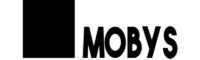O WhatsApp é uma das plataformas de mensagens mais populares do mundo, e constantemente introduz novos recursos para melhorar a experiência do usuário. Um recurso interessante é o de visualização única, que permite enviar fotos, vídeos e mensagens de voz que desaparecem da conversa assim que a pessoa com quem você está falando abre o arquivo uma vez.
Arquivos de mídia de visualização única
Uma das principais vantagens dos arquivos de mídia de visualização única é que eles não ficam salvos nas Fotos ou na Galeria do celular da outra pessoa. Além disso, não é possível encaminhar esses arquivos para outras pessoas, garantindo assim a privacidade das informações compartilhadas.
Enviar arquivos de mídia de visualização única
Para enviar arquivos de mídia de visualização única no WhatsApp, siga os passos abaixo:
- Abra uma conversa individual ou em grupo no WhatsApp.
- Toque no ícone de “attach” (anexo) no campo de mensagem.
- Selecione a opção “Câmera” para tirar uma foto ou gravar um vídeo com sua câmera, ou selecione “Galeria” para escolher uma foto ou vídeo existente no seu aparelho.
- Toque no ícone “view once” (visualização única).
- Quando a visualização única estiver ativada, o ícone ficará verde.
- Toque no ícone “send” (enviar).
Após a pessoa visualizar o arquivo de mídia, você verá a confirmação de “mensagem aberta” na conversa.
Enviar mensagens de voz de visualização única
Caso prefira enviar uma mensagem de voz de visualização única, siga estas etapas:
- Abra uma conversa individual ou em grupo no WhatsApp.
- Deslize o ícone do microfone para cima para ativar a gravação com as mãos livres.
- Toque e segure o botão de gravação.
- Toque no ícone “view once” (visualização única).
- Quando a visualização única estiver ativada, o ícone ficará verde.
- Toque no ícone “send” (enviar).
É importante ressaltar que você só poderá saber se a pessoa para quem você enviou a mensagem abriu o arquivo de mídia ou a mensagem de voz de visualização única se as confirmações de leitura estiverem ativadas.
Abrir arquivos de mídia e mensagens de voz de visualização única
Ao receber um arquivo de mídia ou mensagem de voz de visualização única, siga os passos abaixo para visualizá-los:
- Toque na mensagem de visualização única recebida.
- Visualize a foto, vídeo ou ouça a mensagem de voz.
- Deslize ou toque no ícone de voltar para sair do visualizador de mídia.
No lugar da foto, vídeo ou mensagem de voz, você verá a confirmação de “Mensagem aberta” na conversa. Vale ressaltar que os arquivos de mídia recebidos com o recurso de visualização única não ficarão salvos no rolo da câmera do seu celular.
Agora que você sabe como enviar e visualizar arquivos de visualização única no WhatsApp, aproveite esse recurso para compartilhar informações de maneira segura e privada.